لWindowsالمستخدمين ، الأخطاء هي أكثر ما يزعج من الماضي.في هذه المقالة ، سنناقش خطأ شائعًا جدًا بين مستخدمي Windows (خاصة اللاعبين).
该"لا يمكن الاتصال بـ NVIDIA"خطأ.إذا شعرت بالإحباط عندما ترى رسالة الخطأ "تعذر الاتصال بـ NVIDIA" على الشاشة مرة أخرى ، فيرجى متابعة قراءة النص الكامل.
سنوجهك خلال كل هذا الخطأ ماذا يعني ذلك ولماذا وكيف يتم حل الخطأ "تعذر الاتصال بـ NVIDIA".
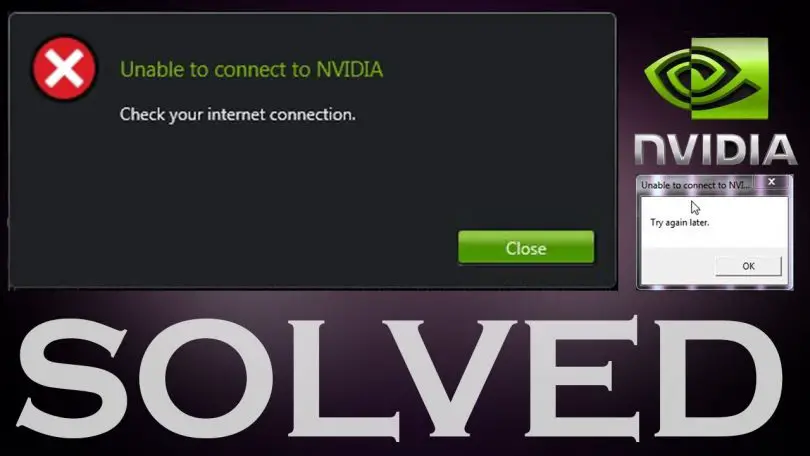
بعد قراءة هذا المقال ، سيكون لديك العديدالمحلول تعال وتخلص من هذه النافذة المنبثقة المزعجة.ستجد حلاً للمشكلة ، وإذا لم تنجح إحدى الطرق معك ، فالأخرى ممكنة بالتأكيد. في كلتا الحالتين ، سوف تختفي المشاكل. أفضل جزء هو أنك لست بحاجة إلى أي معرفة بعلوم الكمبيوتر لحل المشكلات.يمكن لأي شخص ببساطة استخدام هذه الأساليب والتخلص من المشاكل المزعجة بطريقة بسيطة للغاية.
ما سبب "تعذر الاتصال بـ NVIDIA"؟
يُسمح لبعض برامج التشغيل والبرامج بالتحديث تلقائيًا ، مثلتجربة غيفورسي، لضمان سلامة النظام وتحسين أداء الكمبيوتر / اللاب توب.
تجربة GeForce من NVIDIA البرنامج هو برنامج دعم للتحديثات التلقائيةالحاسوبGTXبطاقة مصوراتسائق.عندما تكون هناك مشكلة في GeForce Experience ، يحدث خطأ"لا يمكن الاتصال بـ NVIDIA.تحقق من اتصالك بالإنترنت. " هذا الخطأ ليس بسبب ضعف الاتصال بالإنترنت الموصوف فيه ، لذا فإن تشغيل المودم وإيقاف تشغيله أو إعادة تشغيل الكمبيوتر لن يساعد.حدث الخطأ لعدم وجود سبب دقيق.تختلف الأسباب باختلاف الأشخاص ، ولكن في معظم الحالات توجد بعض الحلول التي من شأنها المساعدة.
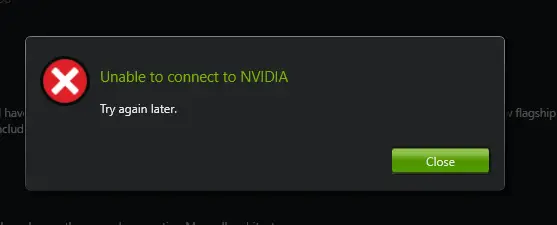
تعذر الاتصال بـ NVIDIAسبب رئيسييمكن أن يكون الخطأ وراء عدم القدرة على الاتصال بـ Nvidia كما يلي:
- توجد بعض المشكلات في الاتصال بالإنترنت.
- لا يمكن تشغيل خدمة NVIDIA.
- هناك بعض الأخطاء أو مواطن الخلل في الإصدار الحالي
- بعض ملفات نظام التشغيل مفقودة أو تالفة
- تمنع بعض الفيروسات أو البرامج الضارة برنامج التشغيل من العمل بشكل صحيح.
هناك أسباب مختلفة في أنظمة مختلفة.ومع ذلك ، بغض النظر عن السبب في جهاز الكمبيوتر الخاص بك ، فإن الحل الذي أقدمه يمكنه حلها.لنكملالمحلول،لا تضيعوا المزيد من الوقت.
كيفية حل خطأ "تعذر الاتصال بـ NVIDIA"؟
在لا يمكن الاتصال بـ NVIDIAقد لا يكون الخطأ ضارًا جدًا ، لكنه بالتأكيد محبط للغاية.يمكن أن تظهر على الشاشة في أي وقت ، وقد تستمر لعدة أشهر.يوصى بشدة بعدم تجاهله وإصلاحه مرة واحدة إلى الأبد.يرجى تجربة الحلول أدناه ، وإذا اتبعت الخطوات بشكل صحيح ، فلن ترى هذا الخطأ مرة أخرى في المستقبل.
الإصلاح 1.التحديث التلقائي لبرنامج التشغيل
عادةً ما يكون السبب الرئيسي لعدم القدرة على الاتصال بخطأ NVIDIA هو أنه لا يمكن تحديث برنامج التشغيل تلقائيًا.إذا كان من الممكن تحديث برنامج التشغيل ، فيمكن حل هذه المشكلة.برجاء اتباع الخطوات التالية للتخلص من المشكلة:
الخطوة 1: اولا الرجاء الذهاب الى الرابط التالي:www.geforce.com/drivers.
الخطوة 2: انقر الآن"التحديث التلقائي لبرنامج التشغيل"مجاور下载زر.
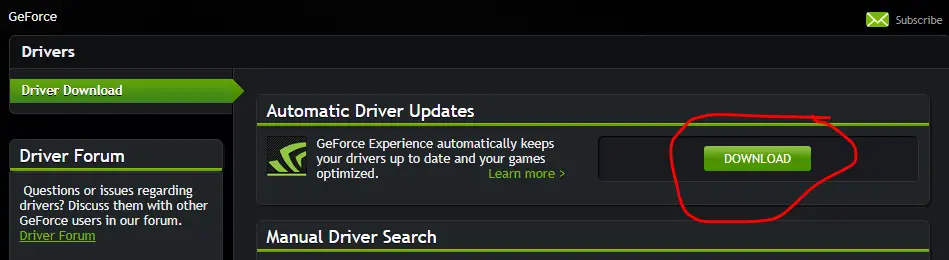
الخطوة 3: التالى،التركيبالبرمجيات.
الخطوة 4:يركض"التحديث التلقائي لبرنامج التشغيل". سيختبر أحدث إصدار ويقوم تلقائيًا بتنزيل وتثبيت أحدث برنامج تشغيل Geforce.
بهذه الطريقة ، يمكنك بسهولة إصلاح عدم القدرة على الاتصال بخطأ NVIDIA.
الإصلاح 2.قم بتحديث برنامج التشغيل يدويًا
هذا هو الحل الأكثر شيوعًا وجدوى.إذا فشل الموقف أعلاه في حالتك ، فلن يكون الوضع كذلك.يرجى اتباع الخطوات أدناه لحل المشكلة:
الخطوة 1: اولا الرجاء الذهاب الى الرابط التالي:www.geforce.com/driversويجد"البحث اليدوي عن برنامج التشغيل".
الخطوة 2: 搜索سائق مناسب ، ثم حدد ملفتحميلسائق.
الخطوة 3:انقر فوق الزر الأخضر"موافق وتحميل".
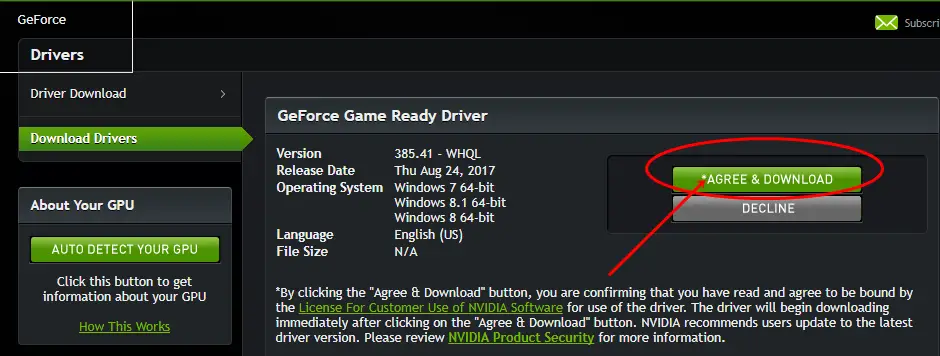
الخطوة 4:按مفتاح Windows + R.اثار"يركض"صندوق المحادثة.فيهاكتب " devmgmt.msc "،ثماضغط دخول.سيفتح مدير الجهاز.
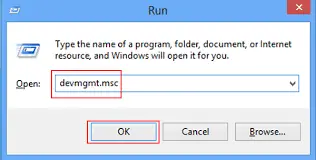
الخطوة 5:في"مدير الجهاز"، اذهب إلى "عرض سائق "، ثم اذهب الى "بطاقة مصورات".
الخطوة 6: 在بطاقة مصورات上انقر فوق زر الماوس الأيمن ، ثم選擇"تحديث برنامج التشغيل".
الخطوة 7: تصفحو選擇在الخطوه 3السائق الذي تم تنزيله.مجردبالنسبة الىالعرض على الشاشةتعليمات العمليةحتى يتم تحديث السائق.
بهذه الطريقة ، يمكنك التخلص من الخطأ "لا يمكن الاتصال بـ NVIDIA" بسهولة شديدة.
الإصلاح 3.ترقية تجربة GeForce
يكون هذا واضحًا جدًا عندما تواجه خطأ "لا يمكن الاتصال بـ NVIDIA" ، لكن الناس لا يزالون لا يدركون ذلك.إذا كنت تستخدم إصدار Geforce Experience أقل من 2.5.xx ، فيجب عليك ترقيته.يرجى اتباع الخطوات أدناه للترقية وحل المشكلة أخيرًا:
الخطوة 1: 從موقع دعم NVIDIA下载الاصدار الاخيرتجربة غيفورسي.
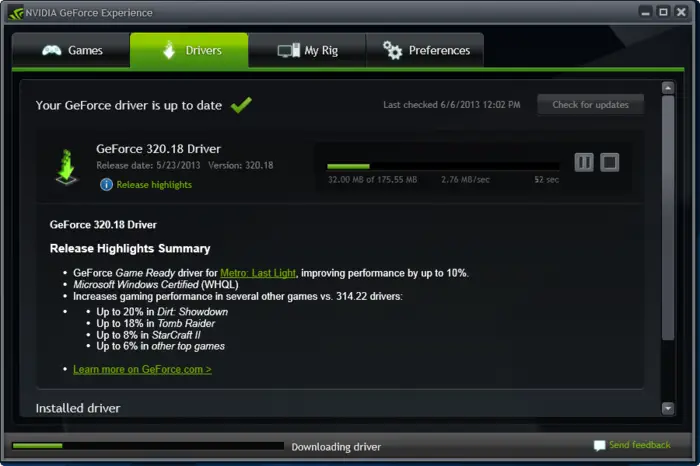
الخطوة 2: التركيبالبرنامج ويركض.تأكد من أنك تقوم الآن بتشغيل أحدث إصدار.
هذه هي الطريقة الأسهل ولكن المجدية لإصلاح خطأ تعذر الاتصال بـ NVIDIA.
الإصلاح 4.أعد تشغيل خدمة NVIDIA
إذا كنت تحافظ دائمًا على تحديث النظام وأدواته المساعدة ، ولكنك لا تزال تواجه مشكلة عدم القدرة على الاتصال بـ NVIDIA ، فقد يكون السبب هو عدم إمكانية بدء تشغيل خدمة شبكة NVIDIA بشكل طبيعي.عالق في "بداية"حالة.إذا كانت هذه هي الحالة على نظامك ، فيرجى اتباع الخطوات التالية:
الخطوة الأولى: في نفس الوقت按مفتاح Windows + R.لزيارة "يركض"صندوق المحادثة.فيهاكتب services.msc،ومن بعداضغط دخول.
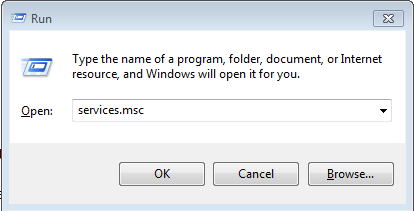
الخطوة 2: 按Nمفتاح البحث بسرعةNVIDIA خدمة الشبكة.قد ترى حالتها كـ"تحول على"،وكل الآخرينالحالة"مفعل" .
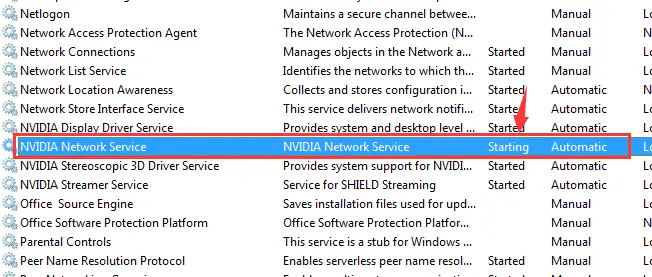
الخطوة 3: انتقل الآن إلى الدليل التالي:ج: ProgramDataNVIDIA CorporationNetService
الخطوة 4:البحث والحذفNSManagedTasks.xml، سيكون هذاXMLملف.
ملاحظة:إذا تعذر العثور على الملف ،請انقر فوق"إظهار المجلدات المخفية".
الخطوة 5:بالضغط في نفس الوقت ويندوز + X مفتاح الوصول "مستخدم من الدرجة العالية "القائمة وحدد "مدير المهام"،يفتح"ادارة المهامجهاز".
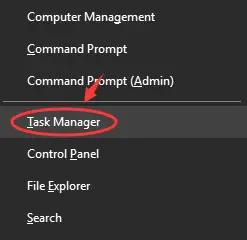
الخطوة 6:في إدارة المهام ، انتقل إلى "تفاصيل"Tab and select" NVNetworkService.exe "."انقر"قم بإنهاء المهمة."
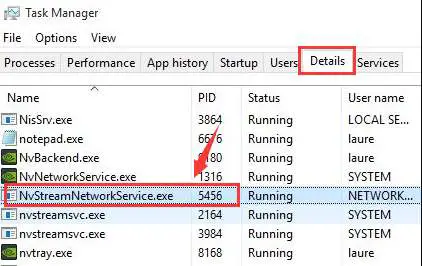
الخطوة 7:الآن فقط ارجع إلى "服務"نافذة او شباك،انقر على اليمين" NVIDIA خدمة الشبكة "وأبدءهو - هي.
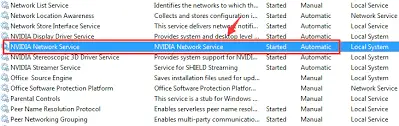
تم الانتهاء من هذا هو.لقد نجحت في مسح خطأ "تعذر الاتصال بـ NVIDIA".
استنتاج
在Windowsبين المستخدمين ،لا يمكن الاتصال بـ NVIDIAهو خطأ شائع ومزعج للغاية.يمكن أن يحدث لعدة أسباب.هؤلاء همأربعة حلول لهذه المشكلة.

![كيفية إصلاح مشكلة البريد الإلكتروني Comcast على iPhone [تم الإصلاح] كيفية إصلاح مشكلة البريد الإلكتروني Comcast على iPhone [تم الإصلاح]](https://infoacetech.net/wp-content/uploads/2021/06/5687-photo-1605918321371-584f5deab0a2-150x150.jpg)
![إصلاح المشكلة التي يستمر البريد الإلكتروني في Cox في طلبها لكلمات المرور [ثابت] إصلاح المشكلة التي يستمر البريد الإلكتروني في Cox في طلبها لكلمات المرور [ثابت]](https://infoacetech.net/wp-content/uploads/2021/06/5780-photo-1607079832519-2408ae54239b-150x150.jpg)
![يتعذر جلب البريد: خادم IMAP لا يستجيب على iPhone [تم الإصلاح] يتعذر جلب البريد: خادم IMAP لا يستجيب على iPhone [تم الإصلاح]](https://infoacetech.net/wp-content/uploads/2022/08/9799-01_cannot_get_mail-150x150.png)
![تكبير / تصغير: اتصالك بالإنترنت غير مستقر [ثابت] تكبير / تصغير: اتصالك بالإنترنت غير مستقر [ثابت]](https://infoacetech.net/wp-content/uploads/2022/08/9627-01_your_internet_connection_is_unstable-670x71-150x71.jpg)

![كيف ترى إصدار Windows [بسيط جدًا]](https://infoacetech.net/wp-content/uploads/2023/06/Windows%E7%89%88%E6%9C%AC%E6%80%8E%E9%BA%BC%E7%9C%8B-180x100.jpg)

